
OneDriveのダウンロードが遅すぎる
こんな悩みを持っている方向け。
本記事で紹介すること
- OneDriveのダウンロードが遅い原因
- OneDrivenのダウンロードを早くする方法2選
本記事を書いている私もOneDriveのダウンロード・アップロードが激遅で困っていました。いろいろ試してみて原因と解決策がわかったので紹介していきたと思います!
それでは早速みていきましょう〜。
OneDriveのダウンロード・アップロードが遅い原因

OneDriveが遅い原因はこちら
- ネットが遅い
- 大量のファイルをアップ・ダウンロードしている
ほとんどの方がどちらかに当てはまると思います。ネットが遅い場合はWifiの機械を再起動したりすることで少しは良くなったりします。それでも良くならない場合は、プロバイダに相談するか乗り換えるといいと思います〜。
ネットの速度はこちらで測定してみてくださいね!
ネットの速度に問題がない方は、大量のファイルをアップ・ダウンロードしているが原因だと思います。次の章で、詳しい解決方法について紹介していきます〜。
また、大量のファイルをアップ・ダウンロードしていないのに遅い方も次で説明する解決策2を試してみてください!
OneDriveのダウンロード・アップロードを早くする方法2選

解決策は2つあります。こちら。
解決策1:ファイルをZipにすることで一つのファイルにする
OneDriveのダウンロード・アップロードが遅い理由は先ほども述べたように、大量のファイルをアップしてしまっているからという理由があります。
ですから、Zipファイルにまとめてアップロードすることで1つのファイルになりアップスピードが速くなります!
まとめたくない場合も、少しずつファイルをアップ・ダウンロードすると速くなるので試してみてくださいね〜。
解決策2:ファイルオンデマンドを無効にする
大量のファイルをダウンロードしていないのに、速度が遅いという方はこちらの方法を試してみてください。
OneDriveにはファイルオンデマンドという機能があります。
この機能、便利ですが使いたいときに毎回ダウンロードするため、時間がかかりますよね。そこで、この機能をOFFにすることであらかじめ全てのファイルをダウンロードしておき、変更点をアップロードするという形にすることができるわけです!
使いたい時はローカルファイルを編集するだけなので一瞬で開くことができるのでお勧めです!
ファイルオンデマンドをOFFにする方法
OneDriveを開き、「…」マークから「基本設定」を開いてください。そして下の方にある「ファイルオンデマンドを無効にする」をクリックするだけです!
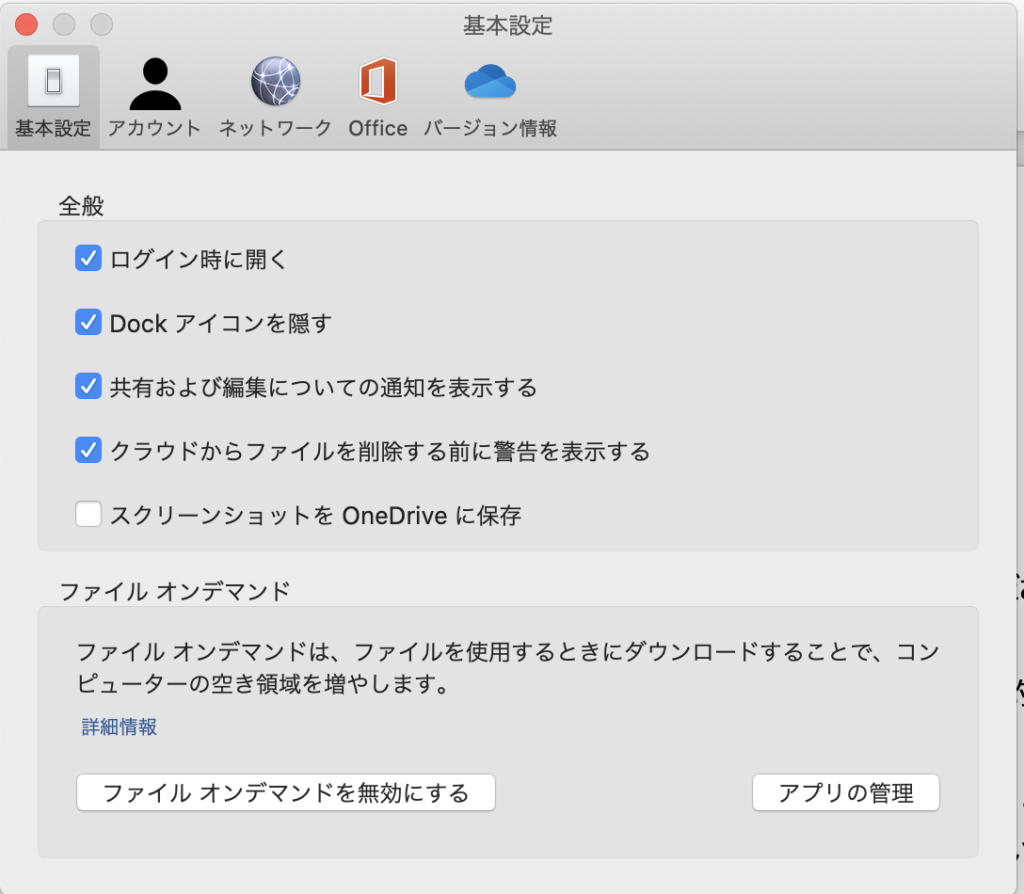
これで、瞬時にファイルを開くことができるようになったと思います〜。
アップロードが遅い方は、Zipファイルにまとめる方法か、1ファイルずつゆっくりアップロードする方法しかないので試してみてくださいね!
それでは、OneDrive使って便利に生活していきましょう〜。
